Lisää AirPlay-tyyppinen peilaus vanhempiin Mac-koneisiin ja Windows-järjestelmiin
Eilen päivitin OS X Mountain LioniinMac Mini. Pettymykseksi sain selville, että uusi AirPlay Mirroring -ominaisuus toimii vain vuoden 2011 puolivälissä (tai uudemmissa) Mac-koneissa. Tämän vuoksi sain etsiä vaihtoehtoa, ja olen löytänyt sellaisen Macille, joka ei tehnyt leikkausta, ja Windows-tietokoneille.
Applen mukaan joillekin Mountain Lion -ominaisuuksiin on ominaisuuskohtaiset vaatimukset. AirPlay Mirroring toimii vain seuraavien Mac-koneiden kanssa.
Vaatii toisen sukupolven Apple TV: n tai uudemman. Tukee seuraavia Mac-malleja:
- iMac (vuoden 2011 puoliväli tai uudempi)
- Mac mini (vuoden 2011 puoliväli tai uudempi)
- MacBook Air (vuoden 2011 puoliväli tai uudempi)
- MacBook Pro (alkuvuodesta 2011 tai uudempi)
Vakavasti? Macin tuskin jäi ohi uuteen uuteen ominaisuuteen OS X Mountain Lion -sovelluksessa. Sen sijaan, että huolehtisin uuden laitteiston ostamisesta, kuten olen varma, että Apple haluaa, aloin etsiä kolmannen osapuolen vaihtoehtoa. Löysin hienon ohjelman nimeltä AirParrot (linkki alla), joka täyttää AirPlay Mirroring -ilmoituksen. Se ei toimi vain vanhempien Mac-koneiden, kuten Mid 2010 Mac Mini, kuten myös Windows-tietokoneiden kanssa. Peli päällä! Tässä on esimerkki tämän apuohjelman käytöstä.
merkintä: Jotta voit käyttää AirParrot-peilaustoimintoa, sinulla on oltavaApple TV (2. sukupolvi), jossa on iOS 4.4 tai uudempi, kytkettynä samaan verkkoon, joka on liitetty HDTV: hen. Varmista myös, että AirPlay on käytössä Apple TV: ssä.

Asenna AirParrot. Napsauta sitten Kokeile AirParrot-painiketta. Se antaa sinulle 20 minuuttia kerralla kokeiluversiossa, se on 9,99 dollaria täydelliseltä lisenssiltä - paljon halvempaa kuin uuden laitteiston ostaminen!
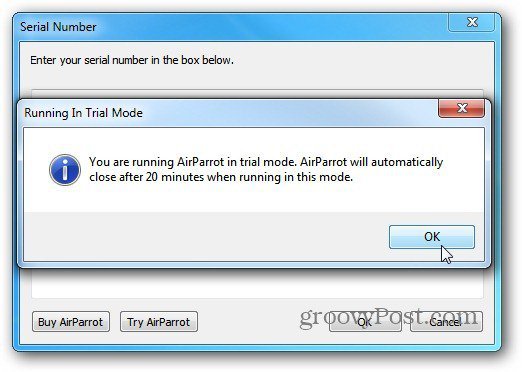
Napsauta hiiren kakkospainikkeella Windowsin ilmaisinalueella olevaa AirParrot-kuvaketta, valitse näytettävä näyttö ja valitse Apple TV.
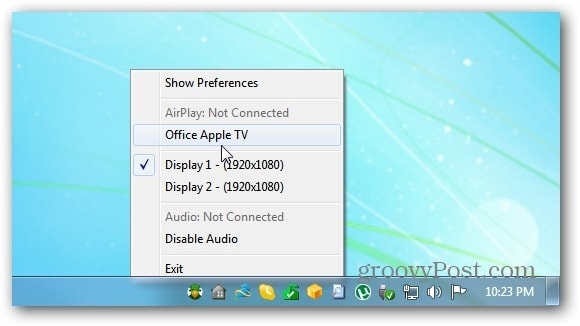
Mac-tietokoneessa on AirParrot-kuvake, jossa AirPlay-kuvake näkyy yhteensopivassa Macissa.
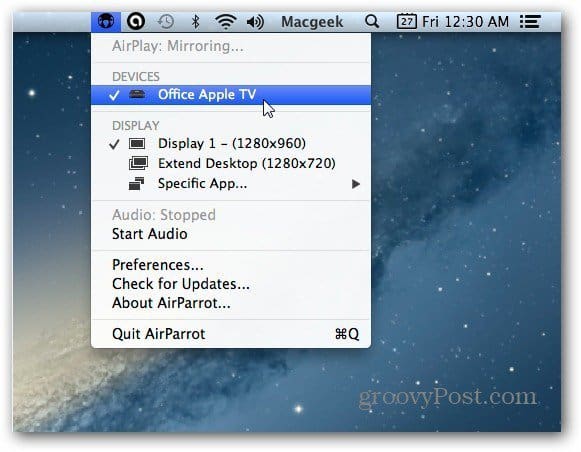
Jos järjestelmän palomuuriviesti tulee esiin, napsauta Salli käyttöoikeus.
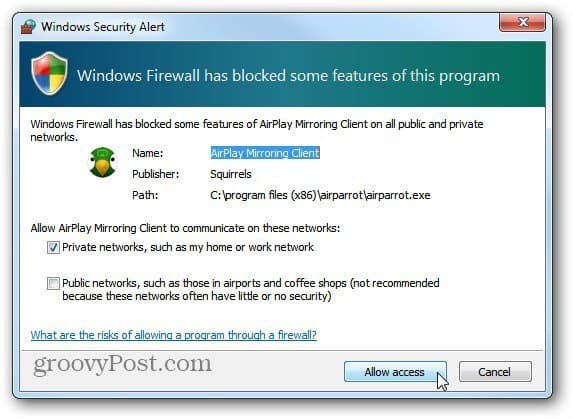
Sitten tietokoneen näyttö tulee esiinHDTV Apple TV: n kautta. Voit käyttää sitä esityksen järjestämiseen tai, mikä tärkeintä, nauttia suosikkivideoistasi, jotka ovat tietokoneellasi tai Macissa isossa näyttötelevisiossa.
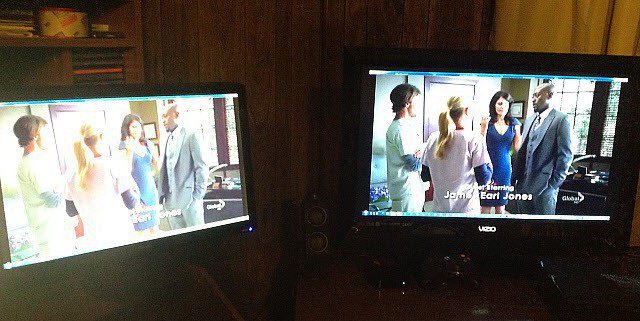
Joissakin asetuksissa voit säätää videon laatua, näyttää hiiren osoittimen HDTV: ssä tai pakottaa sen 1080p-tilaan Apple TV: n (kolmas sukupolvi) varten.
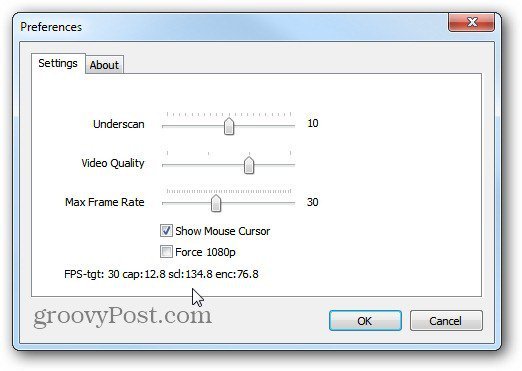
Testissäni videon kokonaislaatu oli hyväMacista ja PC: stä useiden mediasoittimien kautta. Mutta ääni oli vähemmän kuin tähtien kautta WiFi-verkon. Se tukee tällä hetkellä vain stereotilaa, joten älä odota mahtavaa ääniä 5.1 tai parempaa surround-ääntä. Vaikuttaa siltä, että videon suoratoisto uhraa äänenlaadun. Ohitin ääntä PC-kaiuttimien kautta, mikä kuulostaa paljon paremmalta, mutta se ei ollut synkronoitu videon kanssa.
En ole pystynyt vertaamaan AirParrotiaAirPlay-peilaus OS X Mountain Lion -pelissä, mutta jos sinulla on, jätä kommentti ja kerro meille. Jos haluat käyttää AirParrot Mirroring -sovellusta esityksiin, se toimii hienosti. Jos käytät sitä videoiden suoratoistoon HDTV: hen tietokoneeltasi, video on hyväksyttävä, mutta ääni ei ole kovin hyvä. Mutta 10 dollaria on paljon, kun haluat saada peilausominaisuuden Mac- tai Windows-tietokoneellesi.
Lataa AirParrot Windows- ja OS X -käyttöjärjestelmiin
Tässä on lyhyt video, joka näyttää AirParrotin toiminnassa.
[vimeo 43402166 w = 580 h = 300]









Jätä kommentti